כיצד לעבור ליאהו בדפדפן האינטרנט שלך
Miscellanea / / September 01, 2021
אם אתה גם אחד מהמשתמשים הנאמנים של Yahoo, עליך לבקש לדעת כיצד לעבור ל- Yahoo בדפדפן האינטרנט שלך. לפעמים לאחר הגדרת מנוע החיפוש המוגדר כברירת מחדל, הוא משתנה באופן אוטומטי ללא רשותך או מידע כלשהו. יכולות להיות סיבות שונות מאחורי שינוי מנועי החיפוש כמו הרחבות או כל תוכנה. כאן אנו יודעים כיצד לעבור ליאהו בכל דפדפני האינטרנט המדורגים ביותר.
יאהו היא מנוע חיפוש מפורסם המספק גם שירותי אינטרנט ודוא"ל ברחבי העולם. לפני עשור, אנו כמעט תלויים ביאהו, המובילה במנועי החיפוש, אך ככל שעבר הזמן הוא איבד את הפופולריות שלו, ואנשים עברו למנועי חיפוש אחרים לפי בחירתם. עם זאת, הוא גם מספק תוצאות חיפוש מצוינות והוא אחד ממנועי החיפוש המובילים, ואם אתה רוצה גם להשתמש בו בדפדפן שלך כמנוע חיפוש ברירת מחדל, יש לנו את התהליך כדי לפתור את הבעיה שלך שאילתא.

תוכן העמוד
-
כיצד לעבור ליאהו בדפדפן האינטרנט שלך
- דפדפן אופרה
- דפדפן Microsoft EDGE
- דפדפן Chromium
- דפדפן Google Chrome
- דפדפן Mozilla Firefox
- סיכום
כיצד לעבור ליאהו בדפדפן האינטרנט שלך
בנוסף, יאהו נמצאת ברשימה המובילה של מנועי החיפוש במשך שנים רבות, אך היא אינה מפעילה את הדפדפנים שלה כמו גוגל ובינג. עם זאת, תוכל להשתמש במנוע החיפוש של yahoo בכל דפדפן באופן ידני על ידי השלבים הבאים.
דפדפן אופרה
אחד הדפדפנים בסיס המשתמשים ביותר עם יותר מ -350 מיליון איש משתמש מדי יום ב- Opera כדפדפן ברירת המחדל שלהם. בהשוואה לדפדפנים אחרים, יש לו תכונות ידידותיות יותר למשתמש כמו הרחבה, עיצוב והגדרות נגישות.
- פתח את דפדפן האינטרנט Opera ולחץ על תפריט הדפדפן.
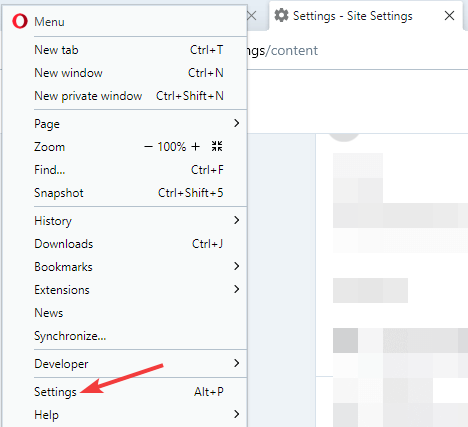
- כעת נווט לאפשרות ההגדרות.

- לאחר מכן, עבור לאפשרות מנוע החיפוש ולחץ על התפריט הנפתח כדי לבחור Yahoo כמנוע חיפוש המוגדר כברירת מחדל.
דפדפן Microsoft EDGE
דפדפן נוסף בעל דירוג גבוה ביותר הוא של מיקרוסופט ומגיע עם כל מערכת ההפעלה Windows. יש לו גם תכונות אבטחה ששומרות עליך מפני תוכנות זדוניות. דפדפן Edge משתמש במנוע החיפוש בלינג כברירת מחדל, אך תוכל לשנות אותו ל- Yahoo מהשלבים שלהלן.
- פתח את דפדפן Microsoft Edge ולאחר מכן לחץ על שלוש נקודות בפינה הימנית העליונה.
- לאחר מכן, בחר באפשרות הגדרות מהתפריט.
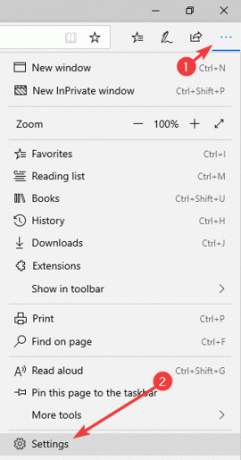
- כעת לחץ על מתקדם ולאחר מכן לחץ על שנה ספק חיפוש.

- לאחר מכן, בחר ולחץ על yahoo כדי להגדיר אותו כמנוע חיפוש המוגדר כברירת מחדל.
דפדפן Chromium
זהו דפדפן מבוסס קוד בבעלות גוגל ואחד מדפדפני האינטרנט הקלים ביותר שמשתמשים בקודים להפעלה. כמו כן, הממשק הידידותי למשתמש והמראה המינימלי הופכים אותו למהיר יותר מאחרים.
- פתח את דפדפן Chrome ולאחר מכן עבור אל ההגדרות מהתפריט.
- לאחר מכן לחץ על פרטיות מהחלונית השמאלית.
- לאחר מכן, עבור לסרגל הכתובות ובחר את השדה כ- yahoo כדי להפוך אותו למנוע החיפוש המוגדר כברירת מחדל.
דפדפן Google Chrome
עוד דפדפן מפורסם שפותח ובבעלות גוגל. הדפדפן חוצה הפלטפורמות זמין לכל מערכת ההפעלה והמכשירים, והוא משתמש גם בגוגל כמנוע חיפוש ברירת מחדל.
- פתח את דפדפן Google Chrome ולאחר מכן לחץ על שלוש הנקודות בפינה הימנית.
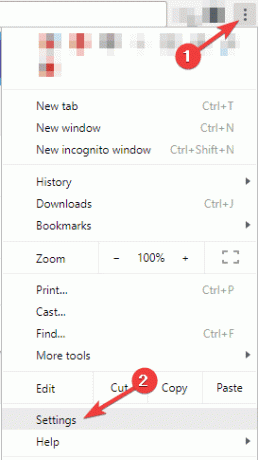
- כעת לחץ על הגדרות ולאחר מכן, נווט אל מנוע החיפוש.
- לאחר מכן בחר yahoo מהתפריט הנפתח שליד מנוע החיפוש המשמש בשורת הכתובות.
דפדפן Mozilla Firefox
מוזילה היא דפדפן אינטרנט מרכזי שיש לו מקום משלו. הוא מפורסם בהתאמה אישית ובפרטיות שלו. כמו כן, זהו שילוב מצוין של תכונות, ביצועים, פרטיות ותמיכה בכל תקני האינטרנט.
- פתח את דפדפן Mozilla Firefox ולאחר מכן לחץ על התפריט מהפינה הימנית.
- לאחר מכן, לחץ על אפשרויות ולאחר מכן בחר חיפוש.

- לאחר מכן, נווט אל מנוע החיפוש המוגדר כברירת מחדל ובחר Yahoo מהתפריט הנפתח.
סיכום
Yahoo פועלת על כל דפדפן אינטרנט מודרני זמין; כך שעליך לבצע מספר שלבים בהגדרות הדפדפן שלך. יתר על כן, תוכל לשנות אותו למנוע חיפוש אחר מתי שתרצה באותן שיטות. אז הודע לנו איזה דפדפן ומנוע חיפוש אתה הכי אוהב ולמידע נוסף ומדריך מועיל, עיין באתר שלנו.
פרסומות
מאמרים קשורים:
- כיצד להסיר את Yahoo! כלי מופעל ב- Windows 10
- כיצד לחסום מישהו ב- Gmail בשולחן העבודה או בנייד
- כרטיס Robux של Microsoft Rewards: כיצד לממש ולהשתמש בו
- מה זה מרחבי טוויטר? כיצד להתחיל או להצטרף לחללים?
- מהו שם המשתמש והסיסמה שלי בכניסה ל- WiFi. איך מוצאים אותו?



